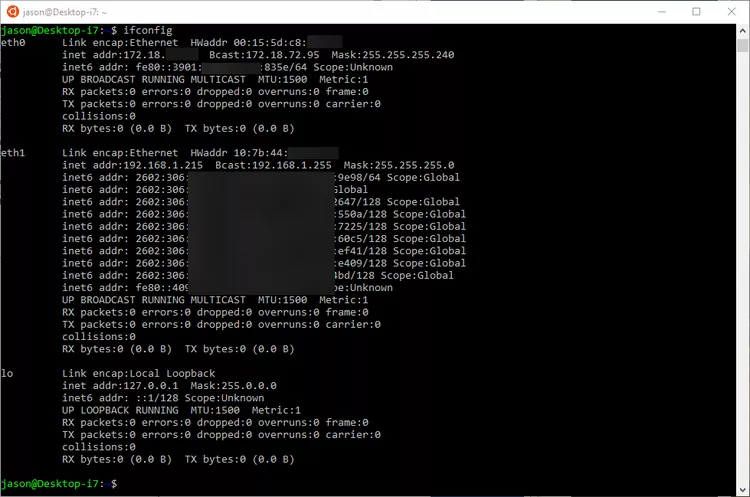轻松学会寻找不同操作系统电脑的IP地址的技巧!
TCP/IP计算机网络使用两种IP地址——公共(也称为外部)和私有(有时称为内部或本地)。
在设置文件服务器或网站时,你可能需要公共IP地址,而专用IP地址对于与本地设备通信、转发路由器端口或访问路由器以进行网络更改非常有用。
那么如何在查找公共IP地址、以及如何在Windows、macOS或Linux系统中查找IP地址呢?
如何在家中查找电脑的IP地址
公共IP地址是网络的“门面”。这是所有本地网络设备用来连接互联网访问网站的唯一IP地址。
在家庭网络上,公共IP地址属于路由器,因为路由器与本地网络之外的设备通信。
然而,有比在路由器中四处搜索更容易找到你的IP地址的方法。以下是一些可以识别你的公共IP地址的网站。在你的电脑或移动设备的浏览器中上打开以下任何一个对应的网站,让它显示互联网地址:
-
WhatIsMyIPAddress
-
IP Chicken
-
WhatIsMyIP
-
IP-Lookup
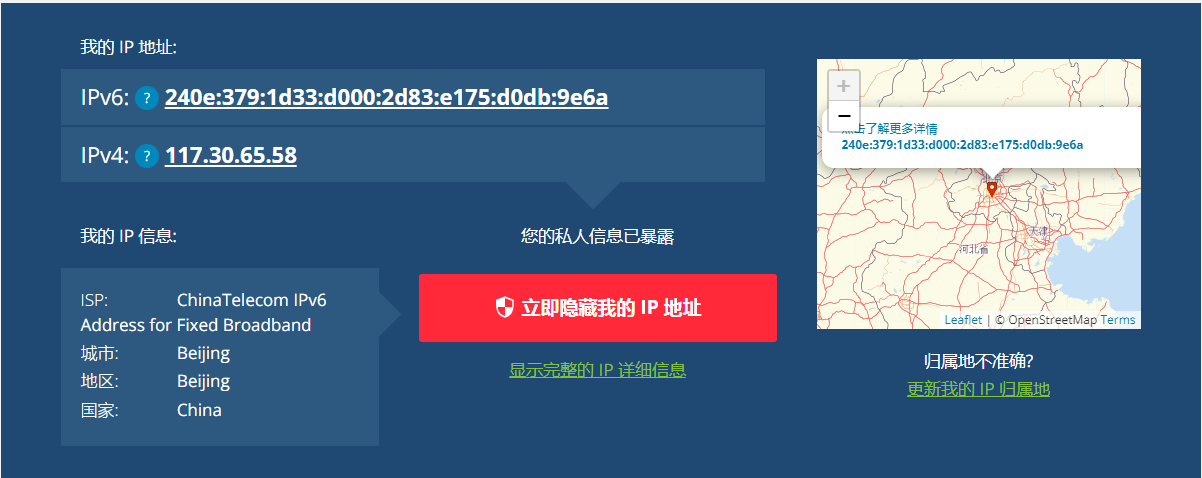
由于这些信息是公开的,在某种程度上,你有时可以通过在IP查找网站上搜索IP地址来找到IP地址的所有者。
如果你运行VPN,IP查找网站上显示的IP地址只显示VPN使用的地址,而不是ISP分配给你网络的真实地址。
如何在计算机上查找电脑的IP地址
专用IP地址是本地网络上的每个设备想要与路由器和其他设备通信时必须具有的地址。它方便了所有本地设备之间的通信,并最终允许每个设备访问互联网。
注意:如果本地网络上的多个设备使用相同的IP地址,则会发生IP地址冲突。
如何在Windows中查找本地IP
在所有现代版本的Windows上,从命令提示符或Windows PowerShell运行ipconfig实用程序会显示分配给PC的地址列表。
如果你通过Wi-Fi连接到本地网络,活动IP地址将显示在ipconfig输出的“无线LAN适配器无线网络连接”部分下。如果你通过以太网电缆连接,则地址显示在以太网适配器“局域网连接”下。如果同时连接到两个网络,则会显示两个IP地址。
注意:winipcfg实用程序仅用于识别旧版本的Windows(Win95/98和Windows ME)上的IP地址。
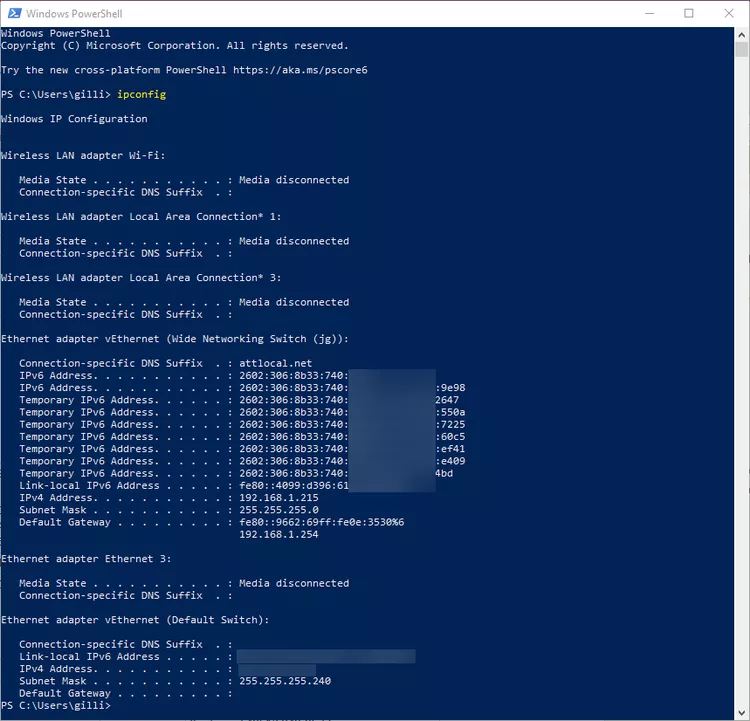
如何在macOS中查找本地IP
在苹果Mac设备上,可以通过两种方式找到本地IP地址。
第一个是系统首选项。打开“网络”窗格以查看“状态”下列出的IP地址。
另一种方式稍微复杂一些。打开终端实用程序并运行ifconfig命令。IP地址(以及其他本地网络配置详细信息)列在名称inet旁边。
注意:与IP地址一起列出的是所谓的回环地址。你可以忽略该条目。
如何在Linux中查找本地IP
Linux IP地址可以通过运行ifconfig实用程序找到。IP地址列在名称eth0旁边。